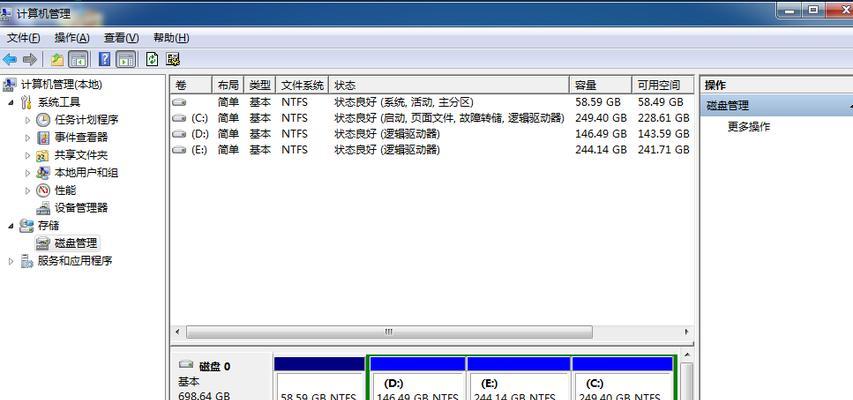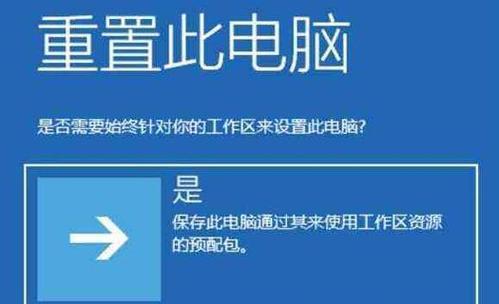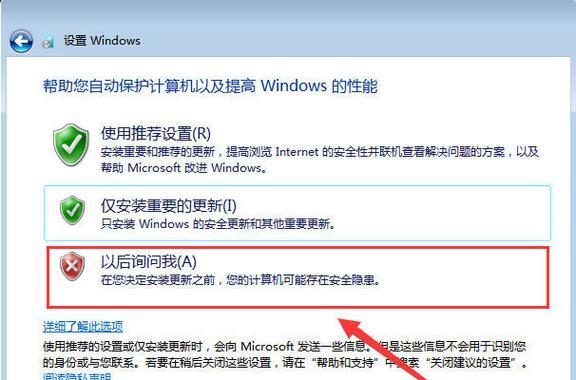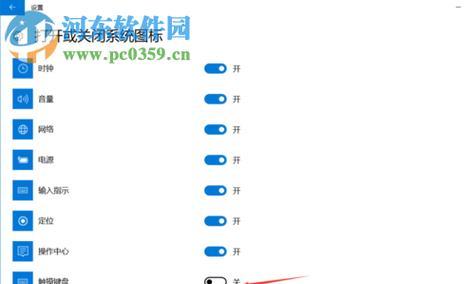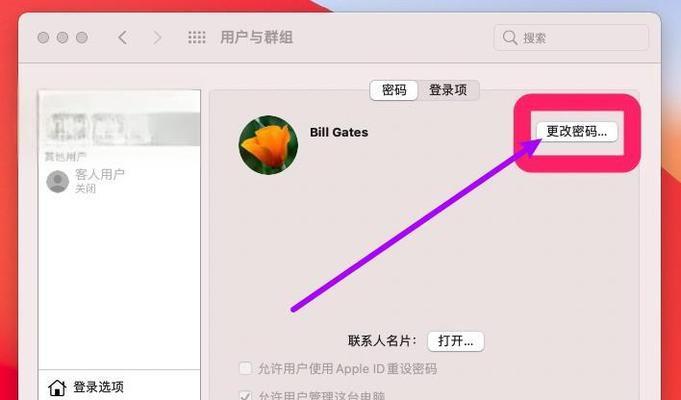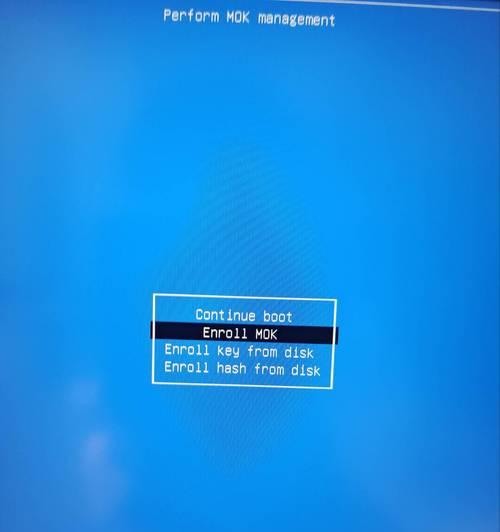在日常使用电脑过程中,经常会遇到系统C盘空间不足的问题,导致电脑运行缓慢,无法正常使用。为了解决这一问题,本文将介绍如何合并系统C盘,扩大其空间,让电脑运行更加顺畅。
一、备份重要数据
在进行任何磁盘操作之前,首先要备份重要的数据,以防意外情况发生时数据丢失。通过将重要数据复制到外部硬盘或云存储等地方,确保数据安全。
二、使用磁盘清理工具清理垃圾文件
在合并C盘之前,先使用磁盘清理工具进行垃圾文件的清理,以释放一些磁盘空间。打开磁盘清理工具,选择清理C盘中的临时文件、回收站等垃圾文件,并执行清理操作。
三、卸载不常用的程序
打开控制面板,选择“程序”或“卸载程序”,查看并卸载那些不常用的程序,以释放一些磁盘空间。注意备份可能与这些程序相关的数据。
四、整理磁盘碎片
磁盘碎片会占用大量的磁盘空间,影响系统运行速度。可以使用系统自带的磁盘碎片整理工具或第三方工具对C盘进行碎片整理,以提高磁盘空间利用率。
五、合并非系统分区
如果C盘周围有其他非系统分区,可以将它们合并到C盘中,以扩大C盘的容量。打开磁盘管理工具,选择非系统分区,右键选择“删除卷”,然后右键选择C盘,选择“扩展卷”,按照提示完成合并操作。
六、调整系统保护设置
系统保护功能会占用一定的磁盘空间,可以适当调整系统保护设置来释放一些空间。打开“计算机属性”,选择“高级系统设置”,在“系统保护”选项卡中,选择C盘,点击“配置”按钮,根据需求调整系统保护设置。
七、删除休眠文件
休眠文件会占用一定的磁盘空间,如果不常使用休眠功能,可以删除休眠文件。打开命令提示符,输入“powercfg-hoff”命令,即可删除休眠文件并释放磁盘空间。
八、扩展C盘容量
如果以上方法都无法满足需求,可以通过第三方的磁盘分区工具对C盘进行扩展。选择合适的分区工具,按照工具提供的步骤和操作界面进行扩展操作,注意备份重要数据。
九、重新安装系统并进行分区调整
如果C盘空间仍然不足,可以考虑重新安装系统,并进行分区调整。通过重新安装系统,可以重新分配磁盘空间大小,使C盘更大。
十、使用外部存储设备
如果以上方法都不可行,可以考虑使用外部存储设备,如移动硬盘或U盘等,将一些不常用的文件和程序存储到外部设备中,以释放C盘空间。
十一、定期清理垃圾文件和碎片
合并C盘之后,为了保持系统的正常运行,建议定期清理垃圾文件和碎片。可以设置定时任务或手动执行磁盘清理和碎片整理操作。
十二、避免重复安装程序
在安装软件时,尽量选择将其安装到非系统分区,以减少C盘的占用空间。同时,避免重复安装相同功能的程序,以防止C盘空间的浪费。
十三、合理规划文件保存路径
在使用电脑时,合理规划文件的保存路径,将大型文件和常用文件存储到非系统分区中,避免占用C盘过多的空间。
十四、定期清理系统日志
系统日志会不断增加,并占用一定的磁盘空间。定期清理系统日志,可以释放一些磁盘空间。打开“事件查看器”,选择“应用程序和服务日志”或“Windows日志”,选择“清除日志”。
十五、
通过备份重要数据、清理垃圾文件、卸载不常用程序、整理磁盘碎片、合并非系统分区等多种方法,可以有效解决系统C盘太小的问题,并扩大C盘的容量。同时,定期进行垃圾文件清理和碎片整理,避免重复安装程序,合理规划文件保存路径等操作,能够使C盘保持更大的可用空间和更好的运行性能。